1、下载安装JDK1.8
CentOS下 登录Linux,切换到root用户,首先让当前用户获取root权限,打开终端输入命令:输入su,接着输入root密码,就可以进入root用户下进行操作,然后进入你要下载jdk的文件夹,如:新建usr文件夹,mkdir user,然后在user文件夹下建java文件夹,mkdir java
2、在java目录下执行wget命令下载(然后等待下载完成),下载完成之后就可以在java目录下看到下载的文件。如果无法执行wget命令的话,说明还没安装wget命令,输入命令:yum -y install wget 如下图所示,wget及其依赖将会被安装。
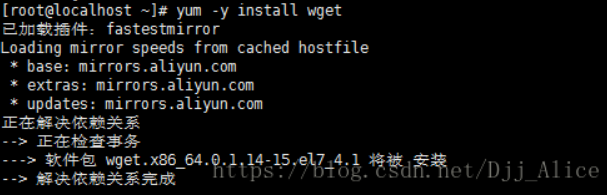
wget命令下载jdk
wget --no-check-certificate --no-cookies --header “Cookie: oraclelicense=accept-securebackup-cookie” https://download.oracle.com/otn/java/jdk/8u181-b13/96a7b8442fe848ef90c96a2fad6ed6d1/jdk-8u181-linux-x64.tar.gz?AuthParam=1541339661_6ac8489b4539e0a366a395c6c660068e
3、 解压jdk到当前目录,得到文件夹 jdk1.8.0_*(注意:下载不同版本的JDK目录名不同!)
tar -zxvf jdk-8u60-linux-x64.tar.gz
4、安装完毕为他建立一个链接以节省目录长度(此步可以省略)
ln -s /usr/java/jdk1.8.0_60/ /usr/jdk
5、编辑配置文件,配置环境变量
vim /etc/profile
然后输入i,即可编辑文件,在文本的末尾添加如下内容:
JAVA_HOME=/usr/jdk
CLASSPATH=$JAVA_HOME/lib/
PATH=$PATH:$JAVA_HOME/bin
export PATH JAVA_HOME CLASSPATH

按键盘退出键esc 然后保存:wq
6、 最后一步通过source 命令重新加载 profile 文件
source /etc/profile
7、重启机器或执行命令
sudo shutdown -r now
7、查看安装情况

java -version
java version “1.8.0_181”
Java™ SE Runtime Environment (build 1.8.0_181-b13)
Java HotSpot™ 64-Bit Server VM (build 25.181-b13, mixed mode)